Löschen Sie Filmora-Wasserzeichen mit verschiedenen Filmora-Wasserzeichenentfernern
Wenn Sie die kostenlose Version der Wondershare Filmora-Software zum Bearbeiten von Videos verwenden, erhalten Sie die Videos mit Filmora-Wasserzeichen. Wenn Sie das Video abspielen möchten, werden Sie nicht zufrieden sein, da in den Videos ein störendes Wasserzeichen angezeigt wird. Möchten Sie also die Filmora-Wasserzeichen loswerden und Ihre Lieblingsvideos genießen? Dann versuchen Sie, sich die verschiedenen Lösungen aus diesem Beitrag anzusehen. Wir zeigen Ihnen, wie Sie Entfernen Sie das Wondershare Filmora-Wasserzeichen erfolgreich.
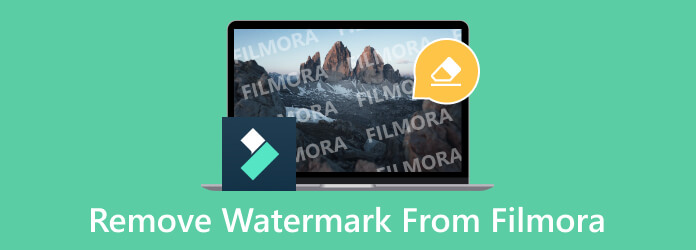
Lassen Sie uns zunächst erklären, was Filmora ist. Der vollständige Name der Software lautet Wondershare Filmora. Sie gehört zu den fortschrittlichsten Videobearbeitungsprogrammen, auf die Sie auf Computern, Mobiltelefonen, iPads und anderen Geräten zugreifen können. Mithilfe des Programms können Sie Ihr Video hervorragend verbessern. Sie können Filter hinzufügen, Effekte hinzufügen, den Hintergrund entfernen, mischen und vieles mehr. Nachdem Sie ein Video bearbeitet haben, wird jedoch ein Filmora-Wasserzeichen darauf hinterlassen. Die Frage ist hier, warum Filmora seinem Video ein Wasserzeichen hinzufügt. Nun, es gibt verschiedene Gründe, warum das Video Wasserzeichen hat. Wir haben unten einige Gründe aufgeführt, damit Sie sie besser verstehen.
Verbreitung der Marke
Einer der besten Gründe, warum Filmora Wasserzeichen einfügt, ist die Verbreitung der Marke unter anderen Benutzern. Mit dieser Art von Strategie können sie andere Benutzer auf Filmora aufmerksam machen. Wenn sie ihre Marke gut verbreiten können, besteht außerdem eine große Chance, dass sie mehr Benutzer dazu ermutigen können, die Videobearbeitungssoftware zu verwenden.
Um Diebstahl zu verhindern
Heutzutage verwenden viele Benutzer die Videos anderer Leute ohne Erlaubnis. Eine weitere Lösung besteht darin, ein Wasserzeichen darauf zu setzen. Auf diese Weise wird es für manche Diebe schwierig, das Video zu verwenden.
Verdienen
Nun, der Besitzer der Software muss vom Editor Geld verdienen. Wenn andere Benutzer die Filmora-Wasserzeichen aus dem Video entfernen möchten, müssen sie ein Abonnement erwerben. Auf diese Weise können sie das Video erhalten, während der Besitzer mit dem Abonnement Geld verdient.
Der beste Weg, das Filmora-Wasserzeichen zu entfernen, ist die Pro-Version. Wir können jedoch nicht ignorieren, dass der Kauf der Pro-Version teuer ist. In diesem Fall bieten wir Ihnen die beste Lösung. In diesem Teil zeigen wir Ihnen, wie Sie die Filmora-Wasserzeichen auf Ihrem Computer, Mobiltelefon und online entfernen. Um zu erfahren, wie Sie das Wondershare Filmora-Wasserzeichen am besten entfernen, lesen Sie die folgenden Informationen.
Wie Sie bemerkt haben, ist das Filmora-Wasserzeichen aus einem Video zu groß, um es zu entfernen. Aber natürlich ist nichts unmöglich, wenn Sie einen hervorragenden Wasserzeichenentferner haben. Nun, die Videokonverter Ultimate ist eines der Programme, die jedes Wasserzeichen aus einem Video entfernen können, einschließlich des Filmora-Wasserzeichens. Seine Funktion „Video Watermark Remover“ kann das Wasserzeichen im Handumdrehen entfernen. Nach dem Vorgang werden Sie feststellen, dass es so aussieht, als wäre das Wasserzeichen vorher gar nicht da gewesen. Außerdem ist die Software auf Ihren Windows- und Mac-Geräten verfügbar. Damit können Sie das Programm bequem bedienen, egal welchen Computer Sie verwenden. Neben dem Entfernen von Wasserzeichen bietet Video Converter Ultimate noch weitere Funktionen, die Sie nutzen können. Sie können Videos zuschneiden, Effekte und Filter hinzufügen, Wasserzeichen setzen, Farben anpassen und vieles mehr. Wenn Sie also das beste herunterladbare Programm zur Verbesserung Ihres Videos möchten, zögern Sie nicht, das Programm zu verwenden. Wenn Sie detaillierte Schritte zum Entfernen des Filmora-Logos oder -Wasserzeichens wünschen, lesen Sie die folgenden Schritte.
Laden Sie die Videokonverter Ultimate auf Ihrem Computer und starten Sie den Installationsvorgang. Sie können auch die Kostenfreier Download unten für einfachen Zugriff.
Nachdem Sie die Software gestartet haben, gehen Sie zu Werkzeugkasten und wählen Sie die Video-Wasserzeichen-Entferner Funktion.
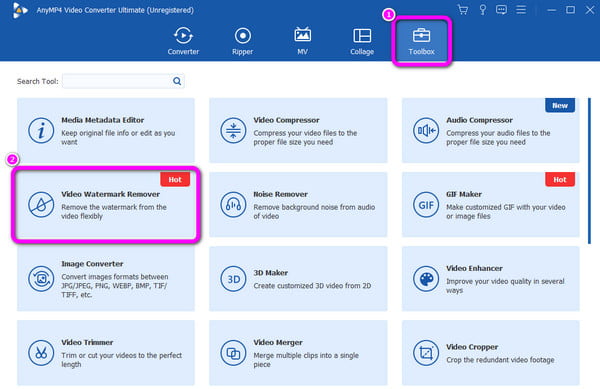
Klicken Sie dann auf das + Klicken Sie auf der zentralen Benutzeroberfläche auf „+“, um den Computerordner anzuzeigen. Suchen Sie dann nach dem Video mit einem Filmora-Wasserzeichen, das Sie entfernen möchten.

Um das Filmora-Wasserzeichen zu entfernen, klicken Sie auf das Bereich zum Entfernen von Wasserzeichen hinzufügen Option. Danach wird auf Ihrem Video ein anpassbares Objekt angezeigt. Verwenden Sie es und decken Sie das Wasserzeichen ab.
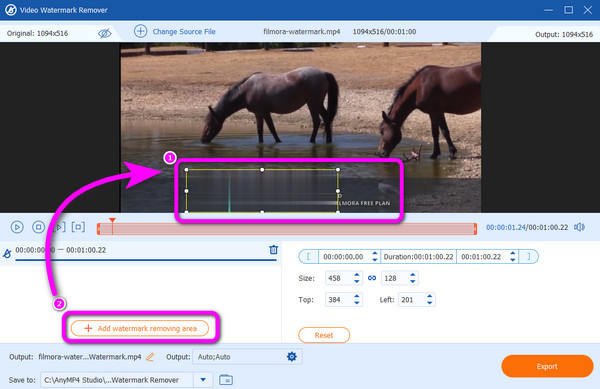
Wenn das Wasserzeichen bereits verschwunden ist, klicken Sie auf das Export Taste. Nach dem Vorgang sind Sie fertig. Sie können das Video ansehen, ohne dass störende Objekte darauf zu sehen sind.
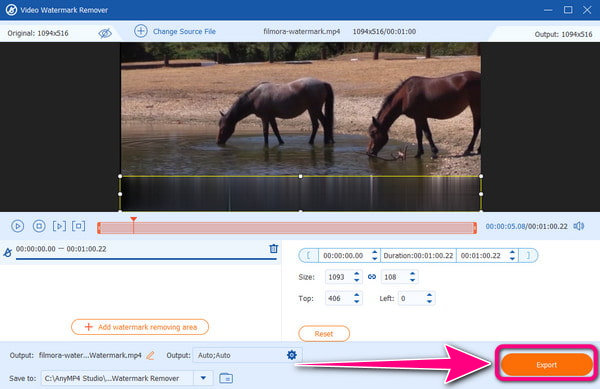
Wenn Sie wissen möchten, wie Sie Wasserzeichen aus Filmora entfernen können, ohne etwas zu kaufen, verwenden Sie 123APPS. Dies ist ein Online-Tool, mit dem Sie das Filmora-Wasserzeichen mit nur wenigen Klicks löschen können. Dank des einfachen Vorgangs können alle Benutzer das Tool verwenden, insbesondere Anfänger. Außerdem ist 123APPS auf allen Webplattformen zugänglich. Sie können es neben dem Löschen von Wasserzeichen auch für verschiedene Bearbeitungsvorgänge verwenden. Sie können Videos zusammenführen, trimmen, zuschneiden, drehen und mehr. Es gibt jedoch einige Nachteile. Das Hochladen des Videos wird viel Zeit in Anspruch nehmen. Beim Verwenden des Tools wird eine Internetverbindung empfohlen, um das Filmora-Wasserzeichen zu entfernen. Außerdem werden einige störende Anzeigen auf dem Bildschirm angezeigt, was ärgerlich ist.
Navigieren Sie zur offiziellen Website von 123 APPSKlicken Sie anschließend auf das Datei öffnen und laden Sie das Video hoch. Wenn der Upload-Vorgang abgeschlossen ist, fahren Sie mit dem nächsten Schritt fort.
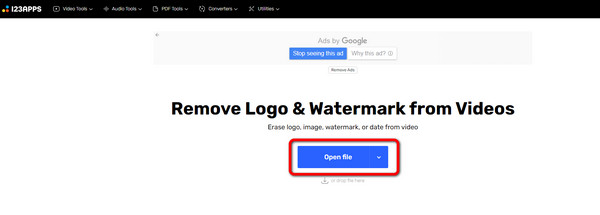
Benutzen Sie die Maus und Erstellen Sie eine rechteckige Form um das Filmora-Wasserzeichen abzudecken. Stellen Sie dann sicher, dass das gesamte Wasserzeichen abgedeckt ist, um übermäßige störende Objekte zu vermeiden.
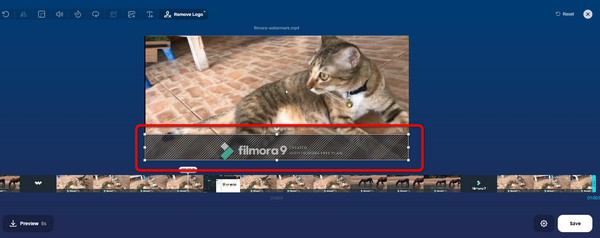
Gehen Sie zur rechten Schnittstelle und klicken Sie auf Speichern Schaltfläche, um den Downloadvorgang zu starten. Danach können Sie das Video aus dem Download-Ordner öffnen.
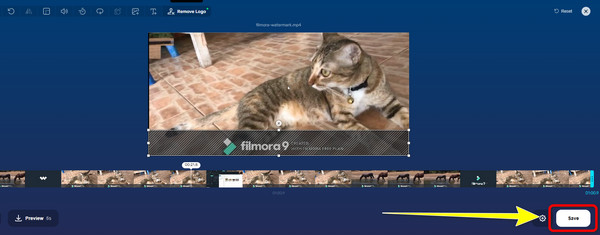
Wenn Sie Ihr Mobiltelefon verwenden, verwenden Sie die Wasserzeichenentferner – Logo-Radiergummi um das Filmora-Wasserzeichen aus Ihrem Video zu entfernen. Die Anwendung kann das Wasserzeichen mithilfe der Wasserzeichen-Entfernungsfunktion sofort entfernen. Außerdem ist es einfach, da Sie das Wasserzeichen markieren und den Entfernungsprozess starten müssen. Es gibt jedoch Zeiten, in denen die App nicht richtig funktioniert. Selbst wenn Sie sich im Entfernungsprozess befinden, ist ein Teil des Wasserzeichens immer noch vorhanden. Sie müssen also lernen, wie Sie die App richtig verwenden. Sehen Sie sich die folgenden Schritte an, um das Wasserzeichen mithilfe der Anwendung aus Filmora zu entfernen.
Laden Sie die Wasserzeichenentferner – Logo-Radiergummi auf Ihrem Mobiltelefon. Starten Sie es anschließend, um den Vorgang zu starten.
Wähle aus Wasserzeichen entfernen und fügen Sie das Video von Ihrem Telefon hinzu. Erstellen Sie dann ein rechteckiges Objekt und verwenden Sie es, um das Wasserzeichen abzudecken und zu entfernen.
Wenn Sie fertig sind, klicken Sie auf das Export Schaltfläche oben rechts auf dem Telefonbildschirm. Nach dem Vorgang ist das Wasserzeichen bereits verschwunden.
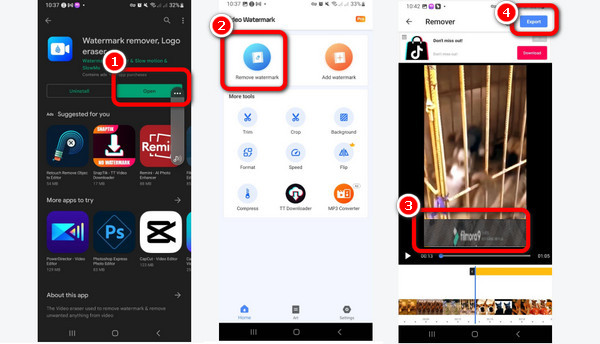
Nachdem Sie das Video entfernt haben, können Sie es selbst haben und abspielen. Wenn Sie das bearbeitete Video jedoch mit Ihrem Computer aufnehmen möchten, können Sie das Kostenloser Online-Bildschirmrekorder. Mithilfe des Bildschirmrekorders können Sie die Originalversion Ihres Videos ohne störende Wasserzeichen erhalten. Außerdem ist die Bedienung des Tools einfach. Nachdem Sie auf die Schaltfläche „Starten“ geklickt haben, können Sie das Video bereits aufnehmen. Wenn Sie also lernen möchten, wie man Videos aufnimmt, befolgen Sie die folgenden einfachen Schritte.
Greife auf ... zu Kostenloser Online-Bildschirmrekorder auf jeder Webplattform. Klicken Sie dann auf Starten Sie den kostenlosen Recorder Taste.
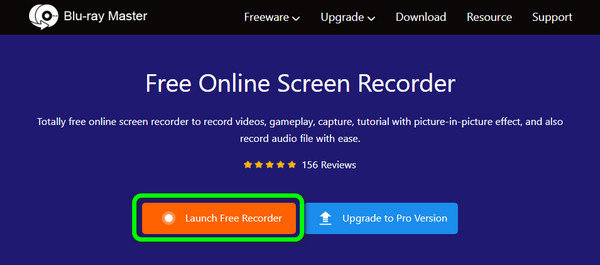
Nachdem Sie das bearbeitete Video abgespielt haben, klicken Sie auf Empf. Taste. Nach dem 3-Sekunden-Countdown beginnt die Videoaufnahme.
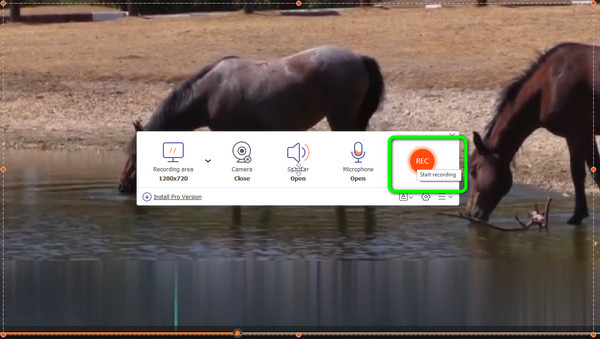
Wenn Sie mit der Videoaufnahme fertig sind, klicken Sie auf das Stoppen Schaltfläche. Danach können Sie das aufgenommene Video bereits von Ihrem Computer abspielen.
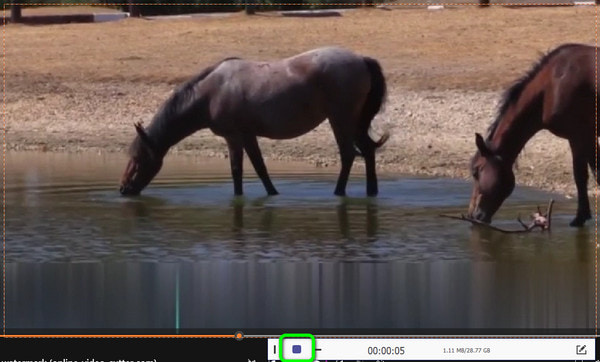
Weitere Informationen
Leicht verständliche Anleitung zum Entfernen des TikTok-Filters
So fügen Sie auf drei einfache Arten ein Wasserzeichen zu einem Video hinzu
Ist es möglich, das Wasserzeichen aus Filmora zu entfernen?
Ja, das ist es. Wenn Sie ein Filmora-Wasserzeichen entfernen möchten, können Sie das Videokonverter Ultimate. Es bietet eine unkomplizierte Methode, mit der Sie Wasserzeichen problemlos entfernen können.
Hat Filmora ein Wasserzeichen?
Ja, das ist es. Wenn Sie die kostenlose Version von Filmora verwenden, erhalten Sie das Video mit einem Wasserzeichen. Wenn Sie jedoch eine Pro-Version haben, können Sie entscheiden, ob Sie ein Wasserzeichen für ein Video möchten oder nicht.
Kann ich Filmora Pro kostenlos bekommen?
Leider nicht. Wenn Sie die Pro-Version von Filmora haben möchten, sollten Sie am besten ein Abonnement erwerben. Damit können Sie mehr Funktionen nutzen, auf die Sie in der kostenlosen Version nicht zugreifen können.
Ist Filmora ohne Wasserzeichen kostenlos?
Nein. Wenn Sie ein Video ohne Wasserzeichen möchten, ist der Kauf der Software die beste Lösung. Die kostenlose Version von Filmora enthält nach dem Videobearbeitungsprozess ein Filmora-Wasserzeichen.
Können Sie ein Wasserzeichen legal entfernen?
Ehrlich gesagt ist das Entfernen eines Wasserzeichens illegal. Wenn Sie das Wasserzeichen jedoch für den persönlichen Gebrauch aus einem Video entfernen möchten, können Sie dies tun. Sie können offline und online nach Video-Wasserzeichenentfernern suchen.
Wie man Entfernen Sie das Filmora-Wasserzeichen? In diesem Artikel finden Sie die beste Lösung. Wir zeigen Ihnen die Offline- und Online-Möglichkeiten zum Entfernen des Filmora-Wasserzeichens. Wenn Sie Ihr Mobiltelefon verwenden, haben wir außerdem eine Anwendung beigefügt, mit der Sie das Wasserzeichen entfernen können. Wenn Sie jedoch die einfachste Methode zum Entfernen des Filmora-Wasserzeichens und zur Verbesserung des Videos mit einigen Bearbeitungswerkzeugen wünschen, verwenden Sie die Videokonverter Ultimate. Das Programm verfügt über weitere Bearbeitungsfunktionen, die Sie nutzen können, außer das Entfernen unnötiger Objekte aus einem Video.
Mehr lesen
5 außergewöhnliche Shutterstock-Wasserzeichenentferner zum Bedienen
Möchten Sie wissen, wie Sie das Shutterstock-Wasserzeichen aus einem Video entfernen? Lesen Sie den Leitfaden, da wir alle Shutterstock-Wasserzeichenentferner bereitstellen, die Sie verwenden können.
Anleitungen zur Verwendung von Audacity zum Entfernen von Hintergrundgeräuschen in Audiodateien
Haben Sie Audioaufnahmen, die Rauschen enthalten und möchten die Rauschunterdrückung von Audacity nutzen? Sehen Sie sich die Richtlinien von Audacity zum Entfernen von Audiorauschen an.
So entfernen Sie schnell und effizient Wasserzeichen aus Videos
Möchten Sie das Wasserzeichen auf die effizienteste und schnellste Weise aus dem Video entfernen? Dann sehen Sie sich die sensationellen Videoeditoren an, die wir in diesem Beitrag haben.
So entfernen Sie Wasserzeichen aus GIF [3-Lösungswege]
Erhalten Sie ein GIF ohne Wasserzeichen. Klicken Sie auf diesen Beitrag und sehen Sie sich die vollständigen Richtlinien zum Entfernen des Wasserzeichens aus einem GIF mit den drei besten Wasserzeichenentfernern von heute an.
Video-Wasserzeichen-Entferner